Инструкция для работы с шиной через универсальный коннектор
Преднастройка окружения
-
Скачать и установить Postman (https://www.postman.com/downloads/).
-
Импортировать коллекцию запросов и окружение в Postman
Далее показано как импортировать коллекцию запросов и окружение в Postman version 10.17, если установлена другая версия и возникли сложности с инструкцией, то обратитесь к документации Postman (https://learning.postman.com/docs/getting-started/importing-and-exporting-data/).
Импорт коллекции запросов и окружения в Postman
-
После запуска Postman вы попадете в основной интерфейс.
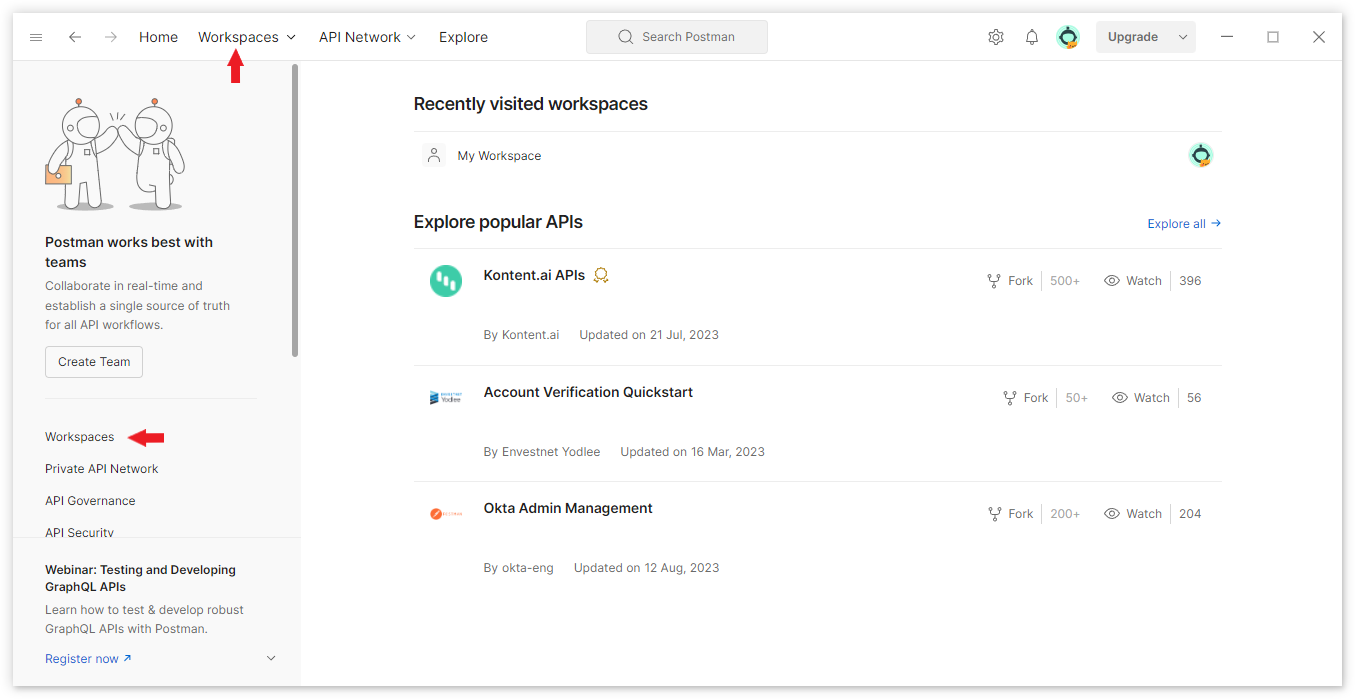
-
Чтобы импортировать данные в Postman, перейдите в ваше рабочее пространство "My Workspace", откройте вкладку "Environments" на левой панели и выберите «Import» в верхней части вкладки.
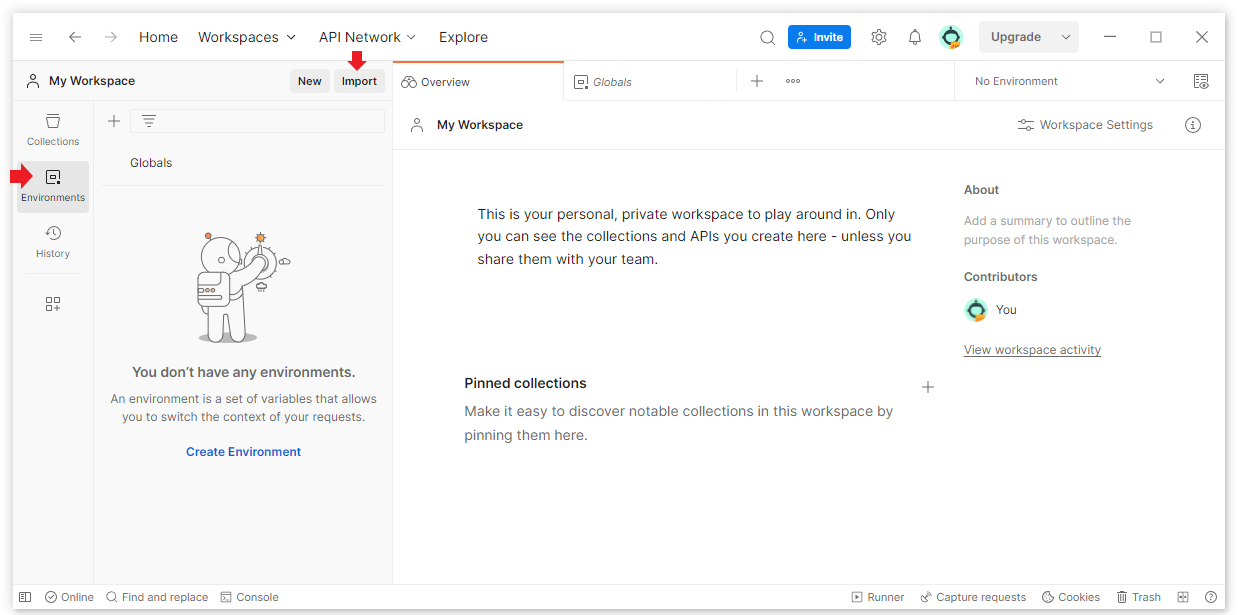
-
Откроется модальное окно импорта. Выберите или перетащите в окно «Import» файлы (можно выбрать один или оба) или папку с файлами: Окружение, Коллекция запросов
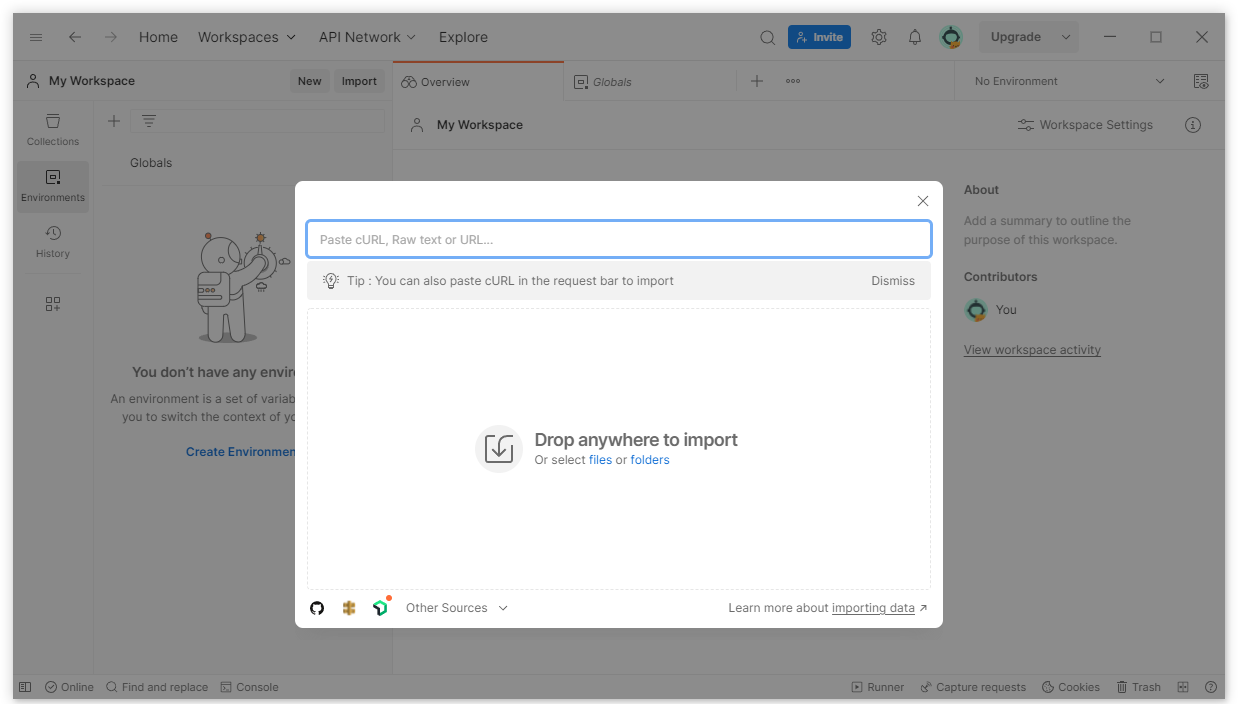
-
Нажмите "Import" для окончательного импорта коллекции и окружения в Postman.
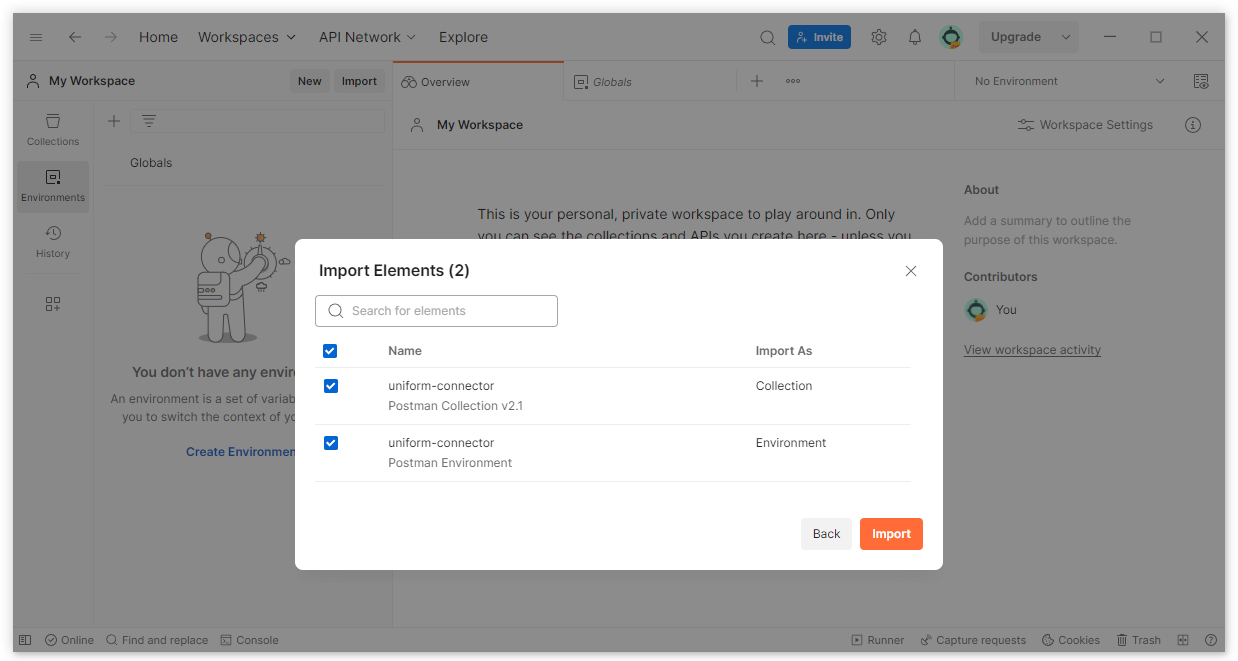
-
Перейдите во вкладку Collections, чтобы увидеть импортированную коллекцию. Далее в правом верхнем углу необходимо выбрать импортированное окружение.
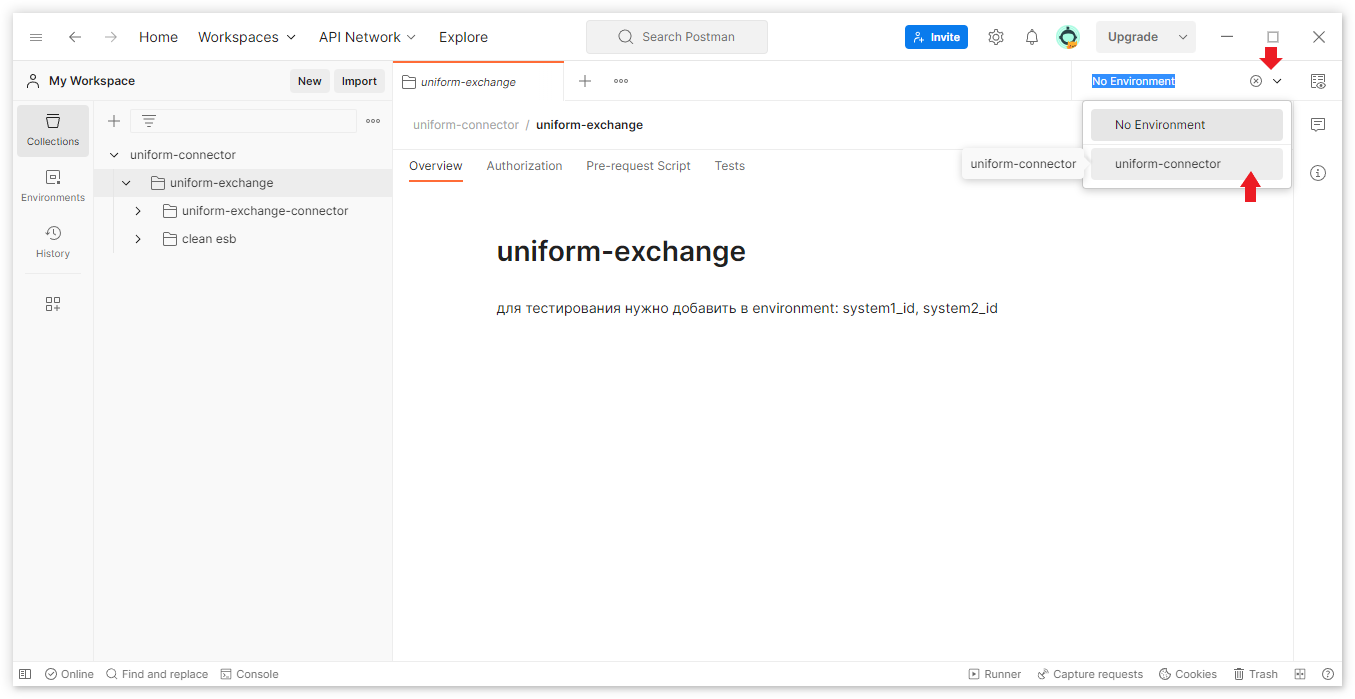
-
Есть возможность настраивать параметры запросов, документация на данную тему (https://learning.postman.com/docs/sending-requests/managing-environments/)
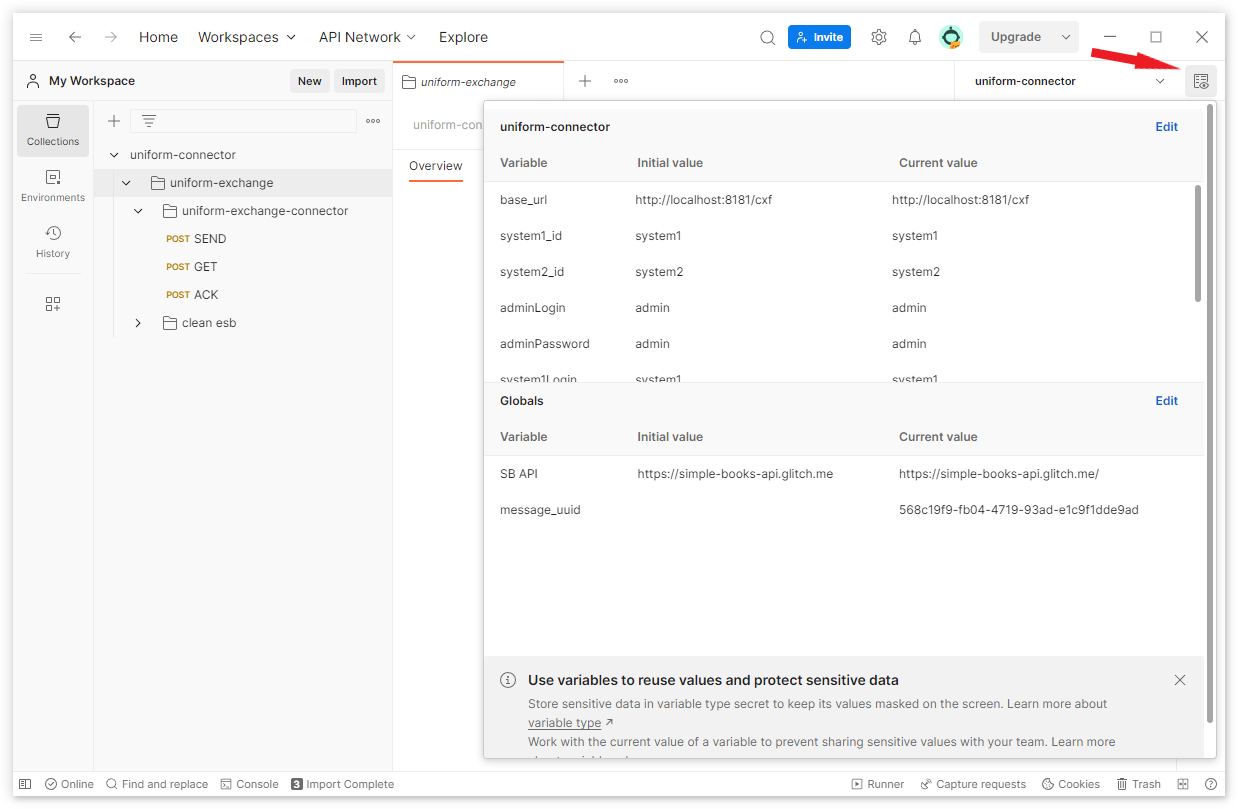
-
Теперь ваши импортированные коллекции и окружения доступны для использования. Вы можете выбирать запросы из коллекции и выполнять их в автоматическом режиме или запускать их вручную по очереди.
Запуск всех запросов в автоматическом режиме
-
Вы можете выполнить весь набор тестов коллекции в целом либо запустить отдельные составные части этой коллекции по отдельности.
Для запуска коллекции можно воспользоваться кнопкой Run Collection в меню или же нажать на соответствующую кнопку, как показано на скриншоте ниже.
-
Запуск коллекции uniform-exchange-connector
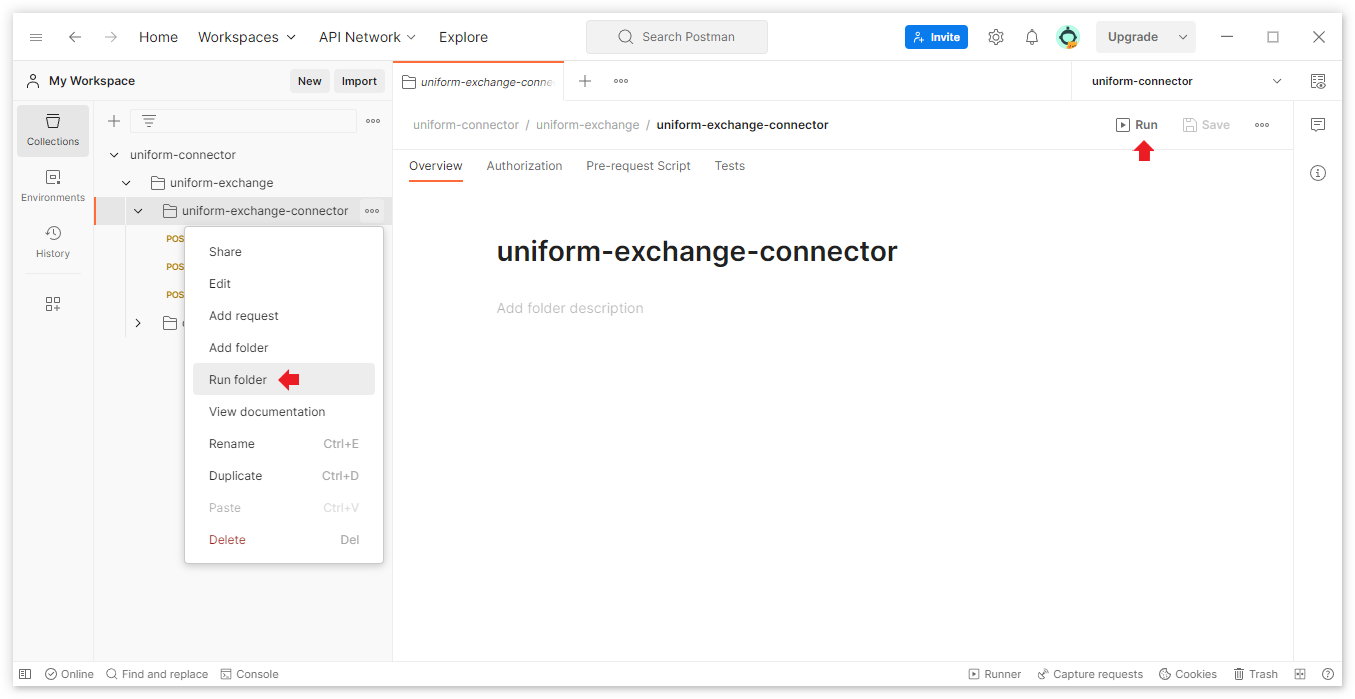
После нажатия на кнопку Run Collection появится опция выбора выполнения или отключения отдельных запросов при помощи чек-боксов. Подтвердите запуск тестов нажатием на кнопку Run uniform-connector.
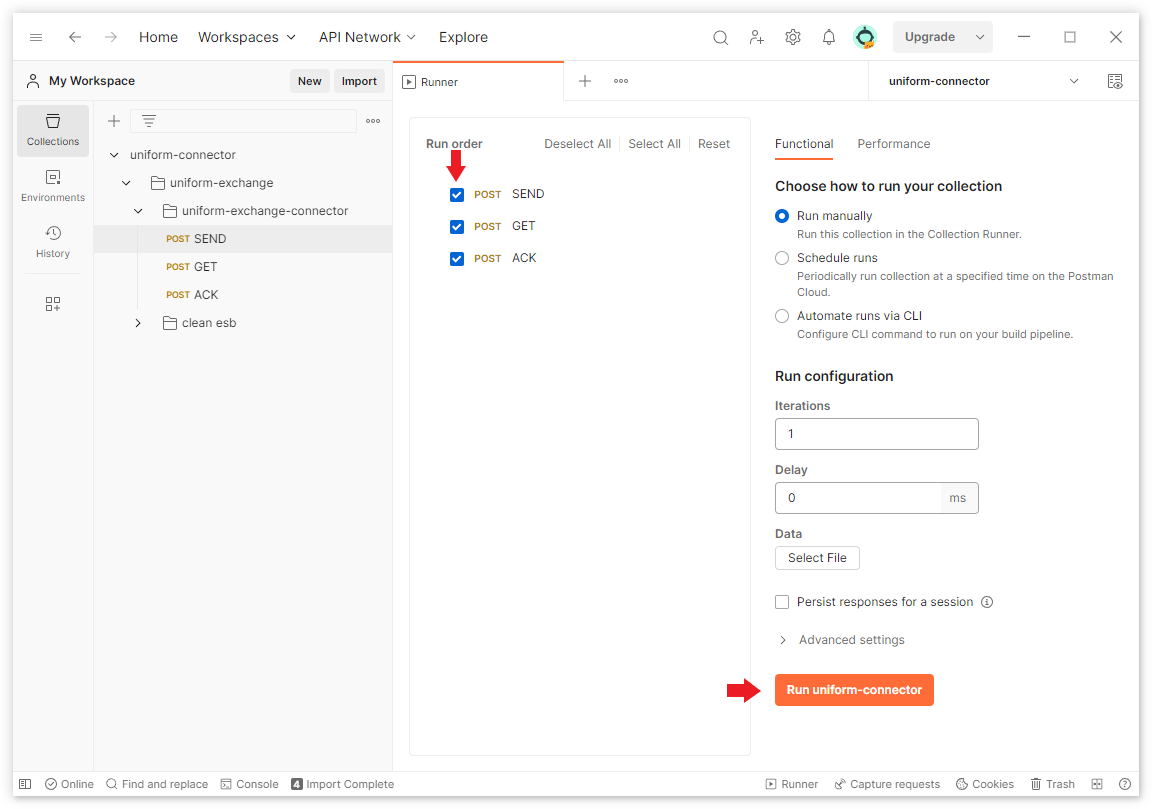
-
По завершению тестов можно увидеть успешное прохождение коллекции.
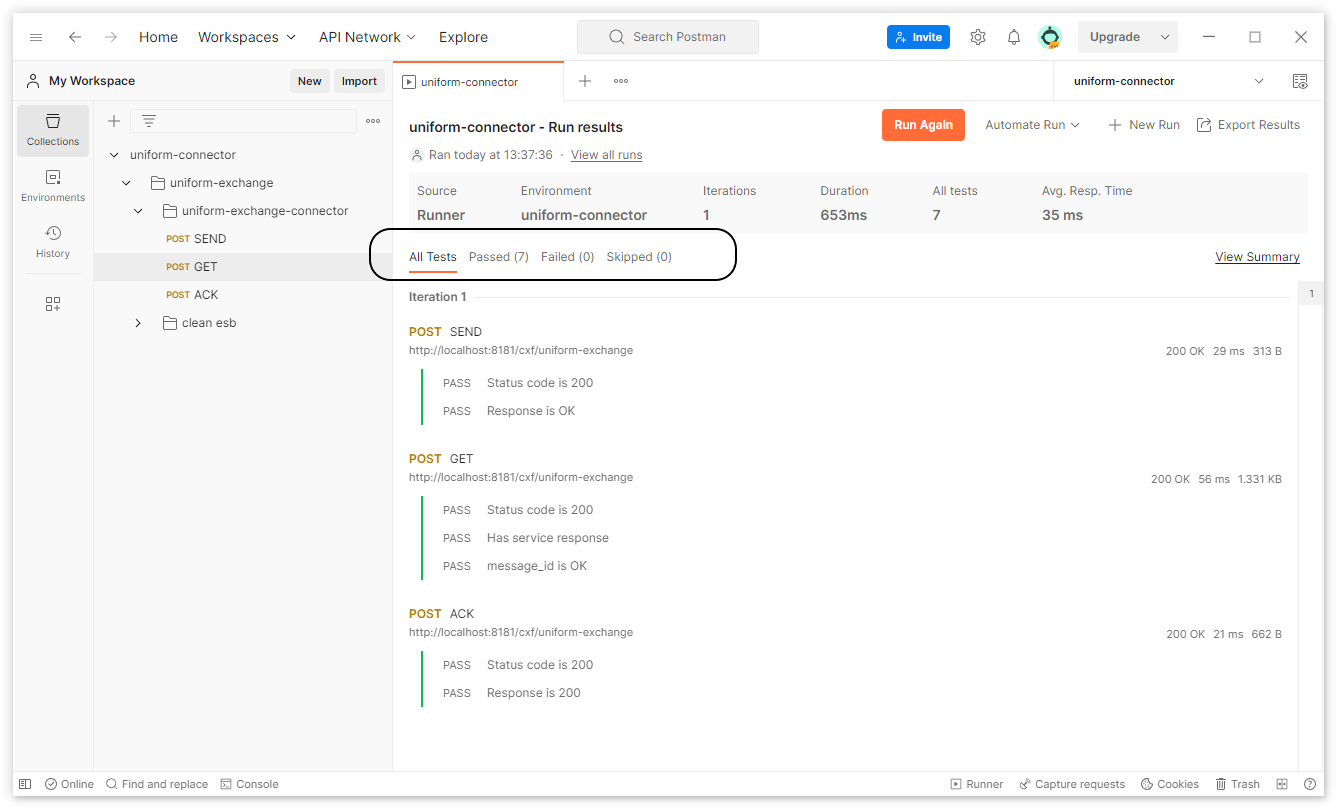
-
Запуск коллекции clean esb. При успешном прохождении коллекции тестов clean esb шина будет очищена.
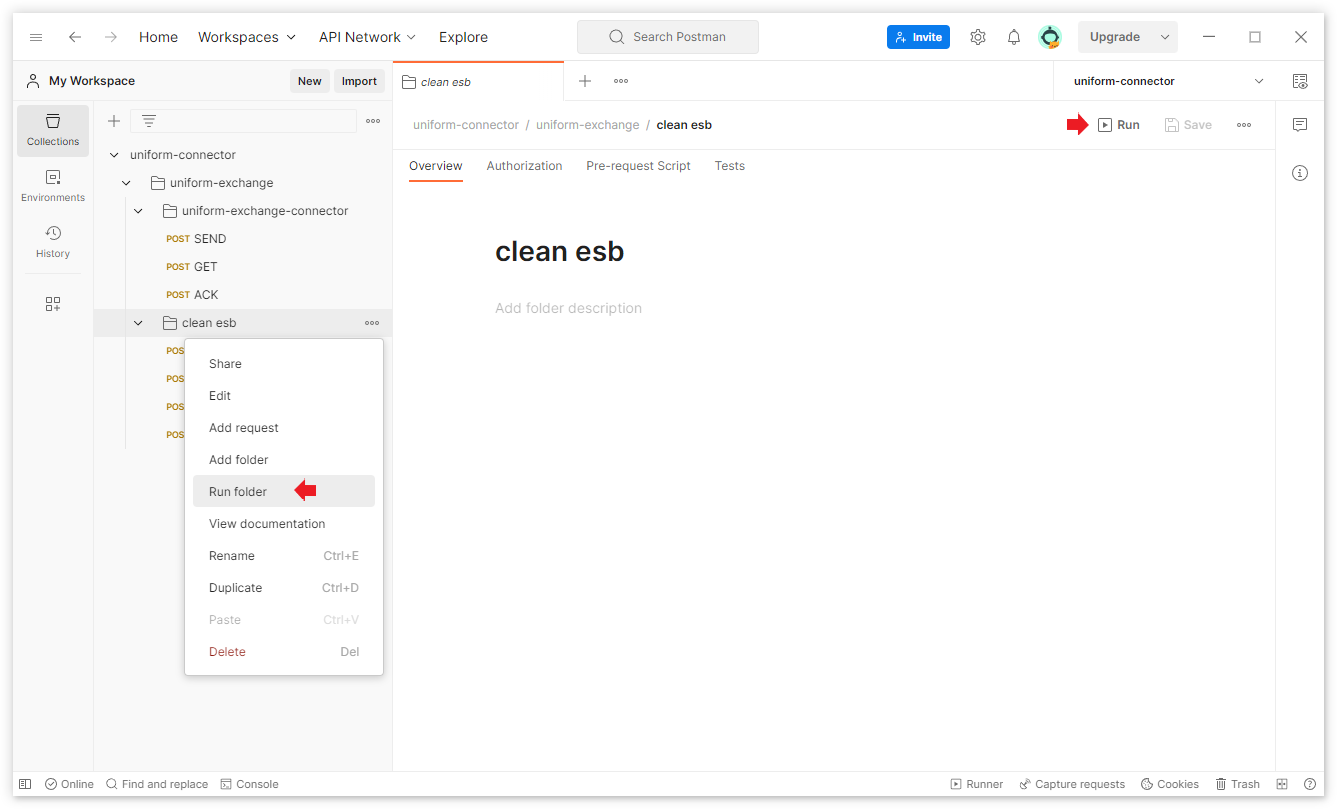
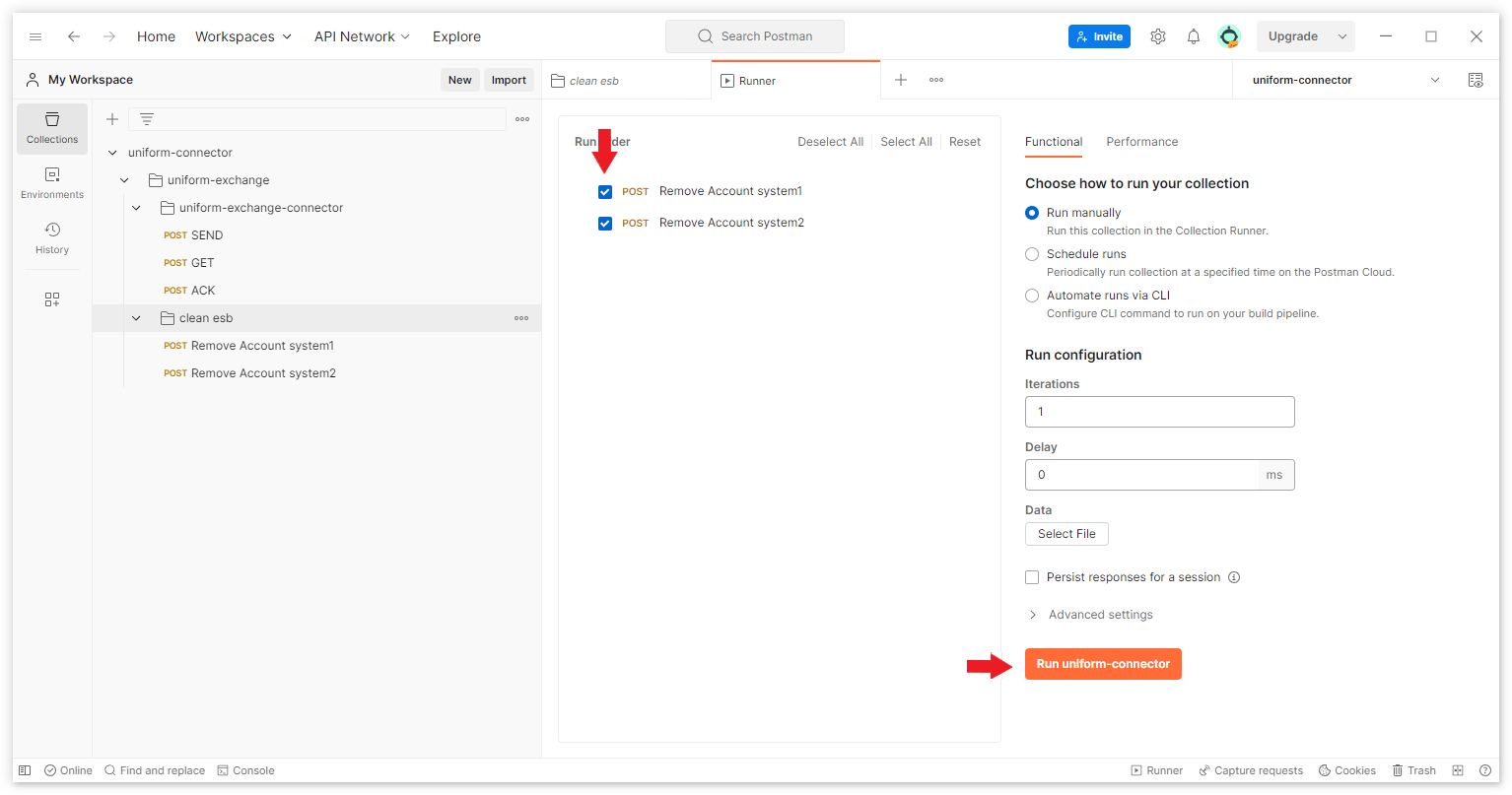
-
По завершению тестов можно увидеть успешное прохождение коллекции.
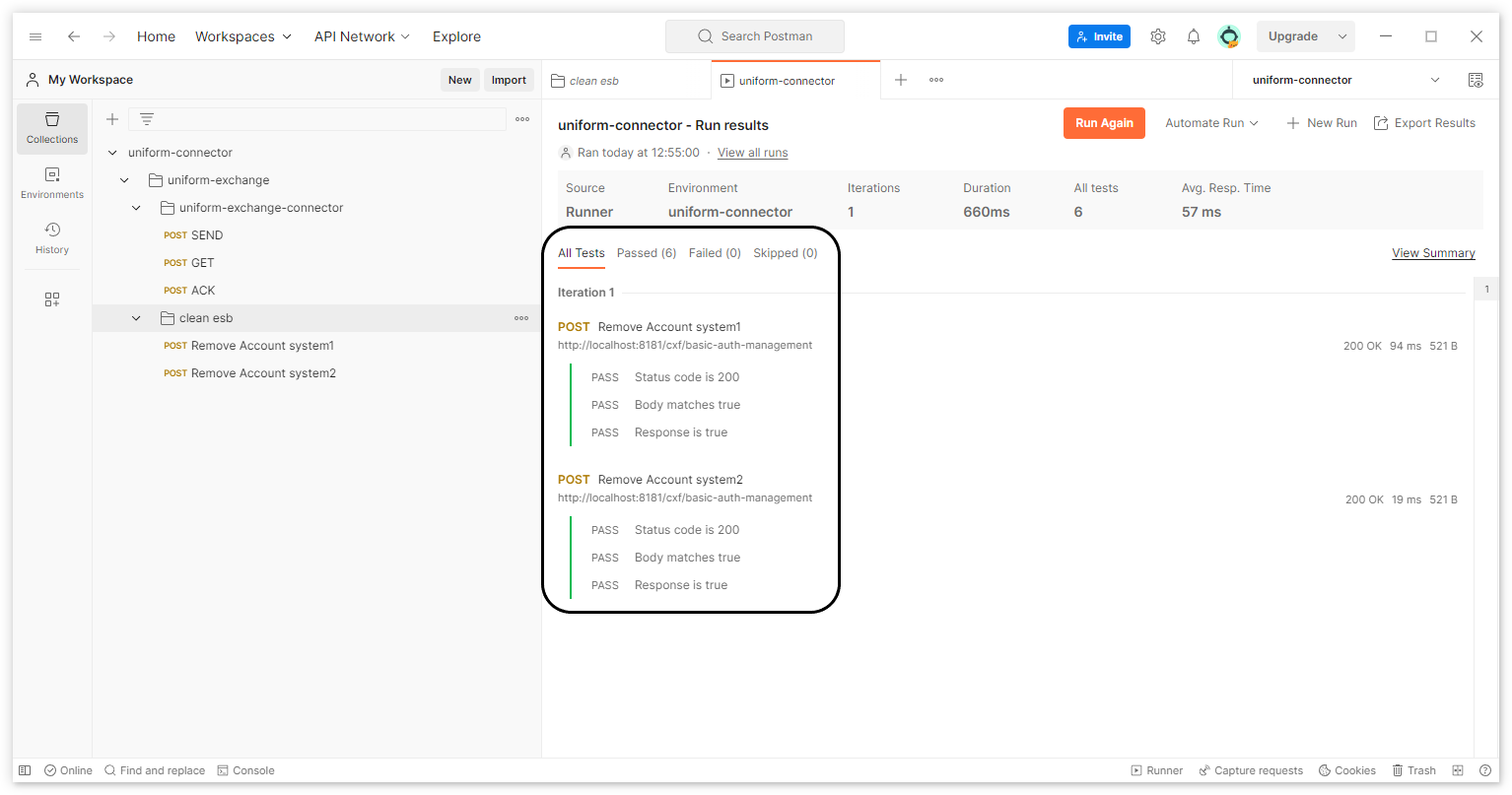
-
Если запуск всей коллекции "uniform-exchange" не предполагает выполнение части "clean esb", то требуется убрать выделение с запросов (Remove Account system1, Remove Account system2), чтобы избежать их выполнения.

Запуск запросов вручную по очереди
-
Для запуска конкретного запроса нужно нажать на него в меню слева, откроется меню редактирования запроса, где вы сможете просмотреть все параметры запроса и настроить их по вашему желанию. После этого, нажмите кнопку "Send", чтобы запрос был отправлен на шину.
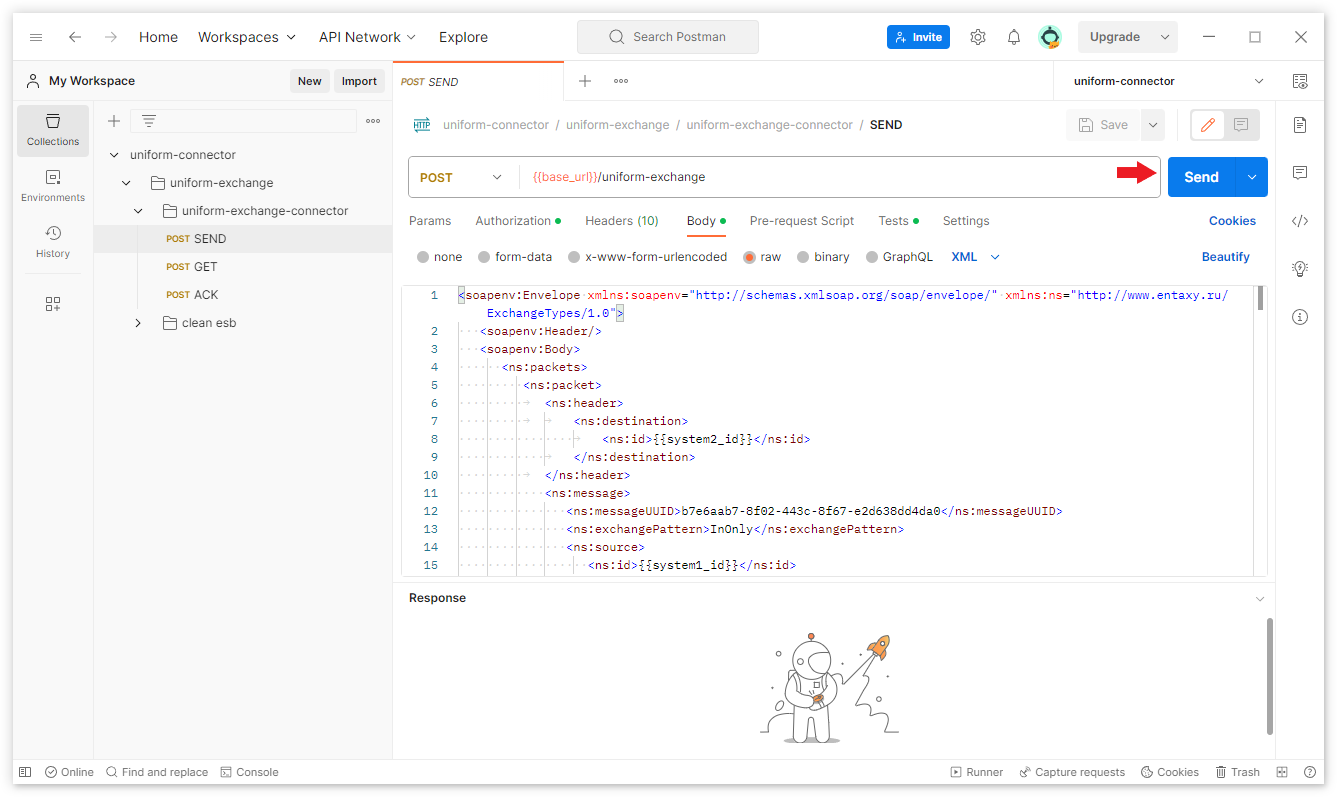
Описание окружения
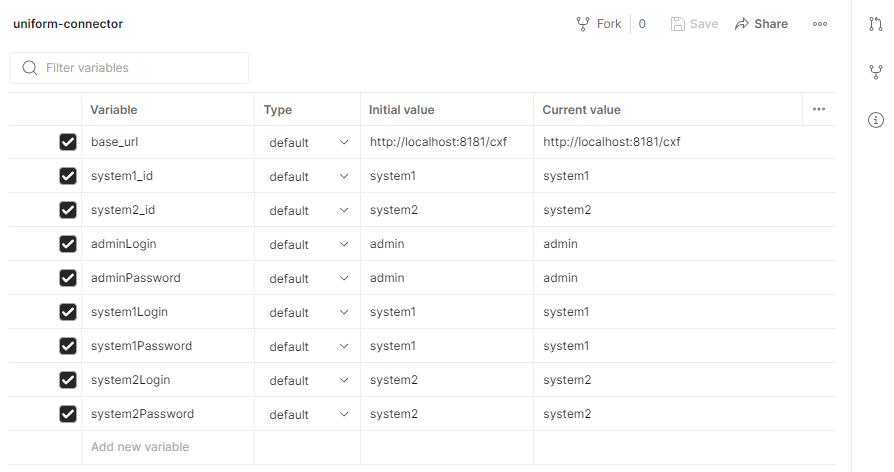
-
base_url - если запросы будут запускаться с машины находящейся с шиной, то данный параметр не нужно менять (http://localhost:8181/cxf), иначе заменить localhost:8181 на необходимый
-
system1_id - имя/идентификатор системы, то как будет представлена система в шине (по умолчанию system1)
-
system2_id - имя/идентификатор системы, то как будет представлена система в шине (по умолчанию system2)
-
adminLogin - админская учетная запись, для произведения настроек в шине (по умолчанию admin)
-
adminPassword - админская учетная запись, для произведения настроек в шине (по умолчанию admin)
-
system1Login - логин системы, то как будет аутентифицироваться система в шине (по умолчанию system1)
-
system1Password - пароль системы, то как будет аутентифицироваться система в шине (по умолчанию system1)
-
system2Login - логин системы, то как будет аутентифицироваться система в шине (по умолчанию system2)
-
system2Password - пароль системы, то как будет аутентифицироваться система в шине (по умолчанию system2)
Содержимое тестов
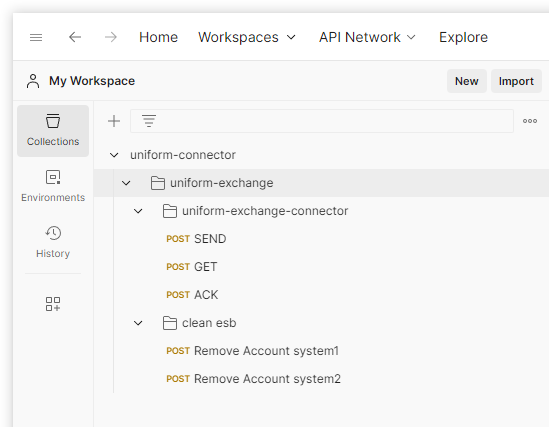
-
Коллекция запросов содержит следующие шаги:
-
SEND - отправка тестового сообщения из системы 1 в систему 2 (если необходимо, то можно посмотреть как сообщение появилось в artemis)
-
GET - получение тестового сообщения из системы 1 системой 2 (если необходимо, то можно посмотреть как сообщение было получено из artemis)
-
ACK - отправка подтверждения получения сообщения системы 2 (иначе сообщение будет восстановлено)
-
Remove Account system1 - удаление учетной записи системы 1 из шины
-
Remove Account system2 - удаление учетной записи системы 2 из шины
-

